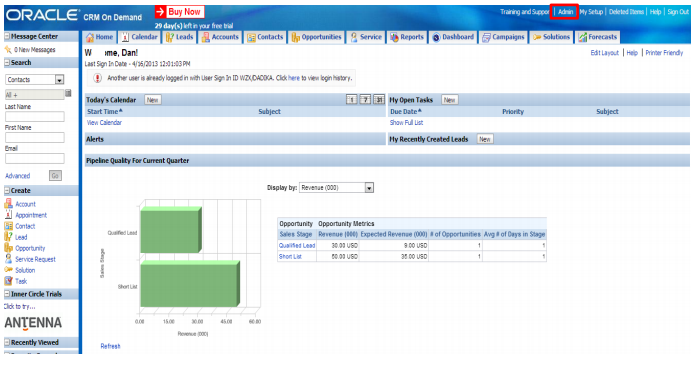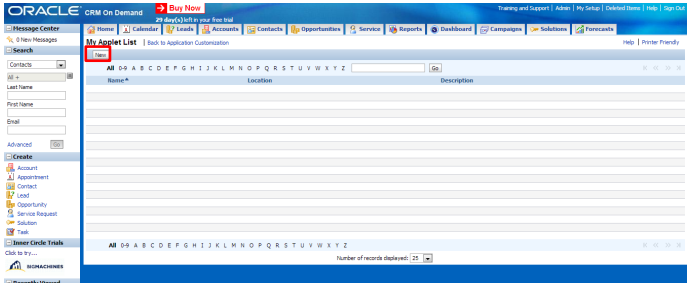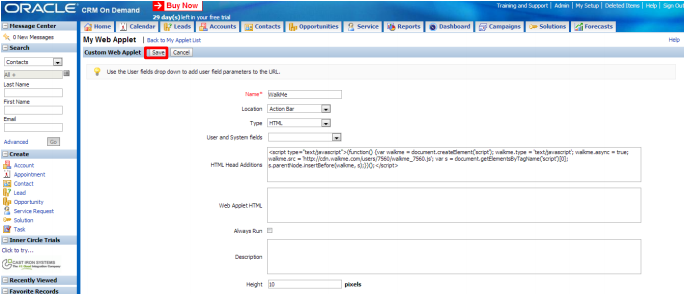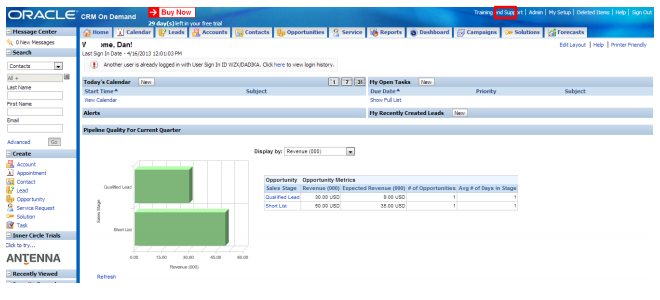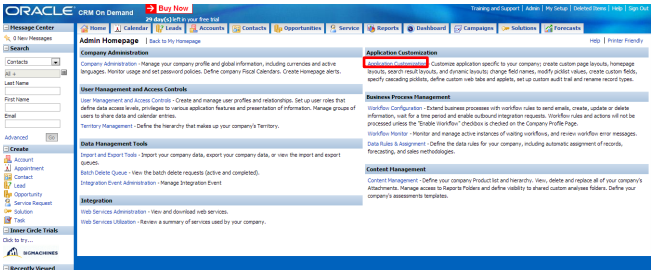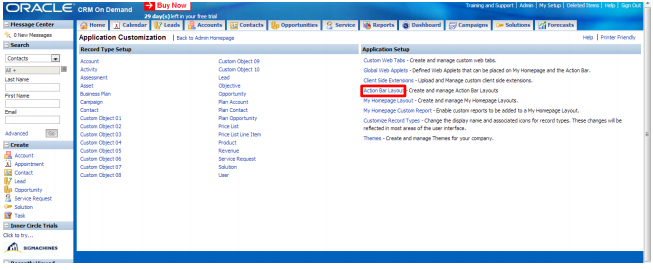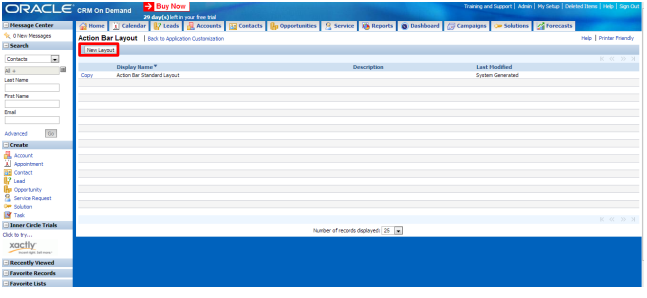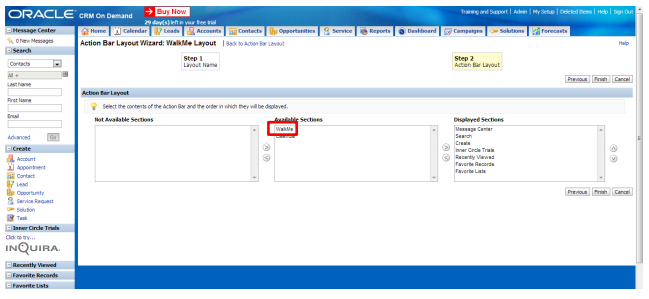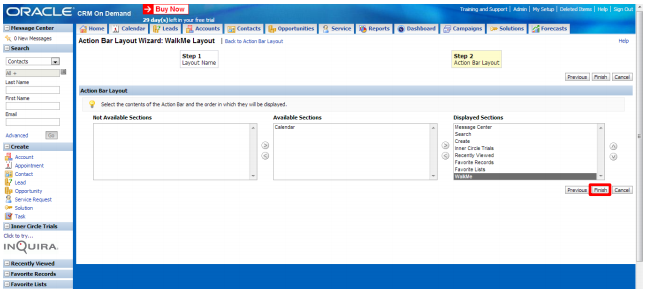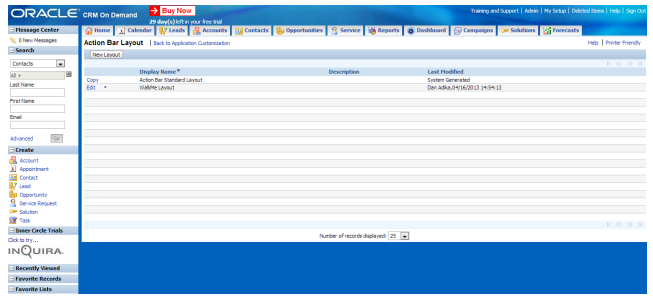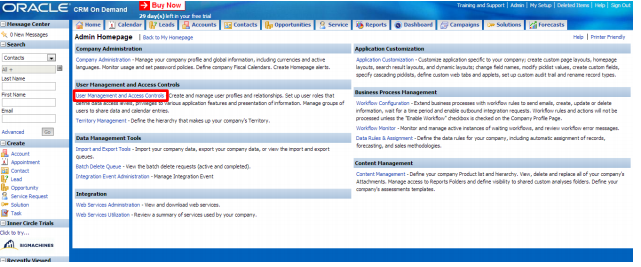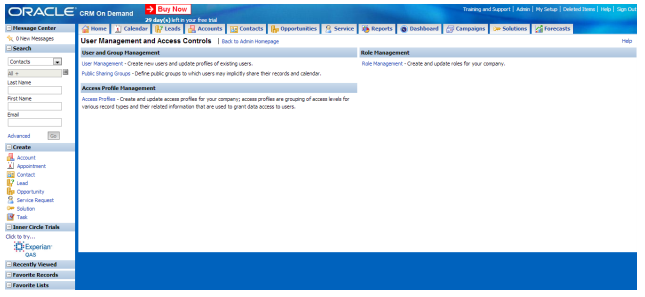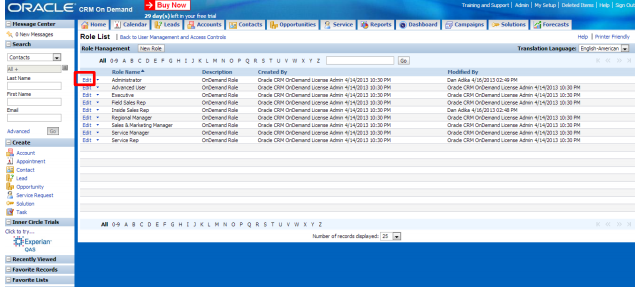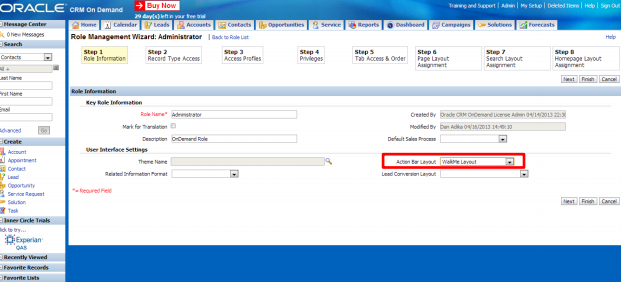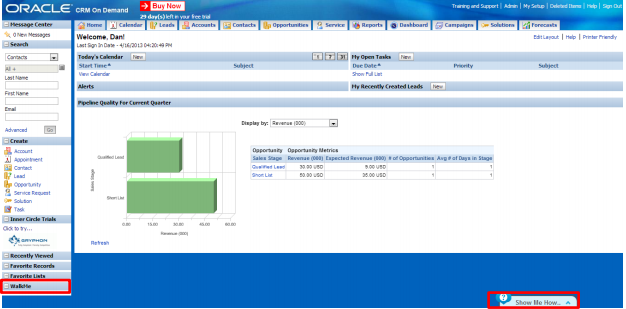Welcome to the
WalkMe Help Center
Please log in to continue
Select your data center


Please log in to continue

Um WalkMe auf Oracle On Demand einzurichten und in Betrieb zu nehmen, sind nur ein paar Schritte erforderlich. Nach der Fertigstellung sind Ihre WalkMe-Inhalte sofort zugänglich und WalkMe beginnt mit der Datenerfassung. Sprechen Sie mit Ihrem Kundenbetreuer über den besten Zeitpunkt für den Einsatz auf Ihrer Website.
Es sind nur zwei Komponenten erforderlich, um das System in Betrieb zu nehmen: